Har du stött på ett “Fel i Body Stream” svar i ChatGPT? Om så är fallet är du inte ensam. Detta är ett slumpmässigt fel som dyker upp, ofta när du begär långa svar från AI (artificiell intelligens) chatbot.
Men felet kan också dyka upp av ett antal vanliga orsaker, såsom överbelastade OpenAI-servrar, slumpmässiga hicka med språkmodellen eller lokala problem som en korrupt webbläsarcache.
Innehållsförteckning

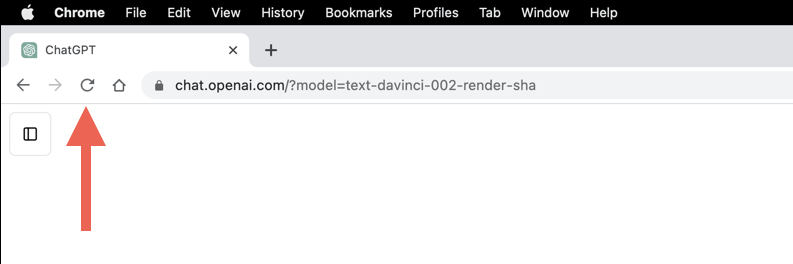
Du kan också starta om webbläsaren om problemfelet kvarstår. På Windows, stäng bara och öppna alla webbläsarfönster igen. På macOS, se till att stänga webbläsaren innan du startar om den – Ctrl-klicka på webbläsarikonen på Dock och välj Avsluta.
Kontrollera ChatGPT-serverstatus
När du stöter på “Fel i Body Stream” meddelande är det viktigt att kontrollera systemstatusen för ChatGPT. OpenAI-serveravbrott kan ibland leda till detta fel.
Besök OpenAI’s systemstatussida och kontrollera om ChatGPT-systemet fungerar. Kontrollera även API-statusen om du använder ChatGPT via en app eller tjänst från tredje part. Om det finns serverproblem, vänta tills OpenAI får sina system att fungera igen.
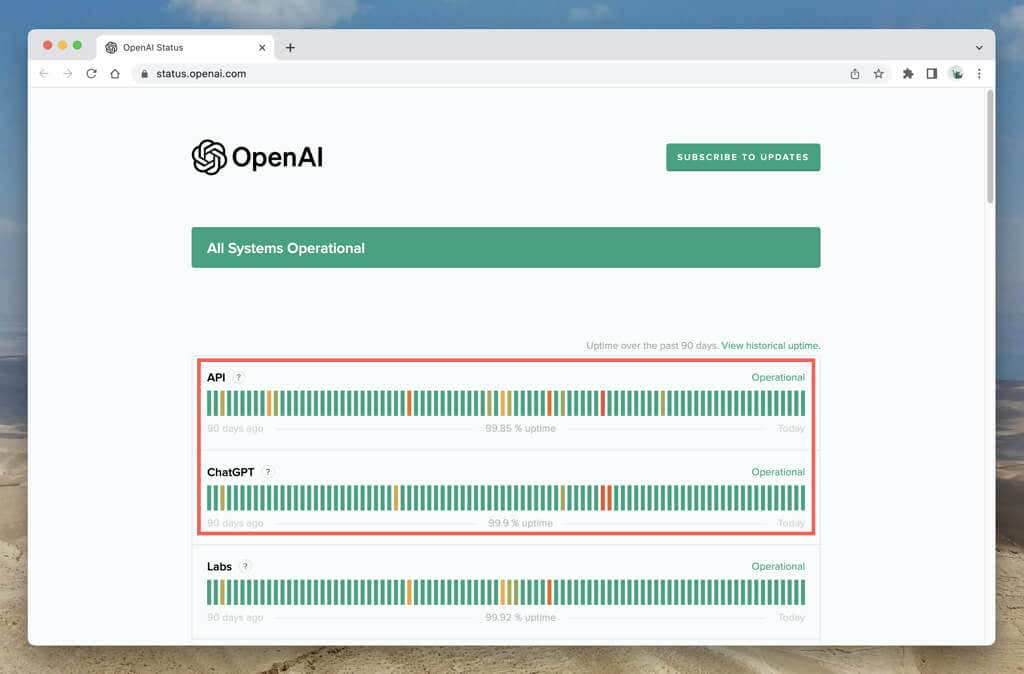
Det är också en bra idé att kolla sociala medier som Twitter för rapporter från andra ChatGPT-användare som står inför serverfel. OpenAI’s subreddit på Reddit är en annan plats värd att titta på.
Sök efter nätverksfel
Se sedan till att det inte är något fel med internetanslutningen på din dator. Här är två snabba sätt att fastställa det:
- Besök Fast.com för att kontrollera internethastigheten.
- Besök PingTool.org för att kontrollera anslutningens stabilitet.
Starta om eller återställ din router, använd en annan nätverksanslutning eller kontakta din ISP (internetleverantör) om det verkar vara ihållande avmattning och anslutningsavbrott.
Skicka kortare förfrågningar
Uppmaningar som kräver långa ChatGPT-svar kan överbelasta språkmodellen och få den att misslyckas. Om “Fel i Body Stream” meddelandet återkommer, försök dela upp dina meddelanden i flera delar – ChatGPT är skickliga på att bygga vidare på tidigare svar, särskilt GPT-4, så det här borde inte vara ett problem.
Alternativt kan du lägga till ordgränser i slutet av uppmaningarna – t.ex. ”i 500 ord eller mindre” – för att undvika att belasta AI-chattboten.
Byt naturliga språkmodeller
I skrivande stund erbjuder ChatGPT två naturliga språkmodeller, och ibland kan problem med en specifik modell utlösa “Fel i Body Stream” meddelande.
Om du prenumererar på ChatGPT Plus, skapa en ny chatt och välj en alternativ språkmodell – i skrivande stund finns det två tillgängliga modeller – GPT-3.5 och GPT-4.
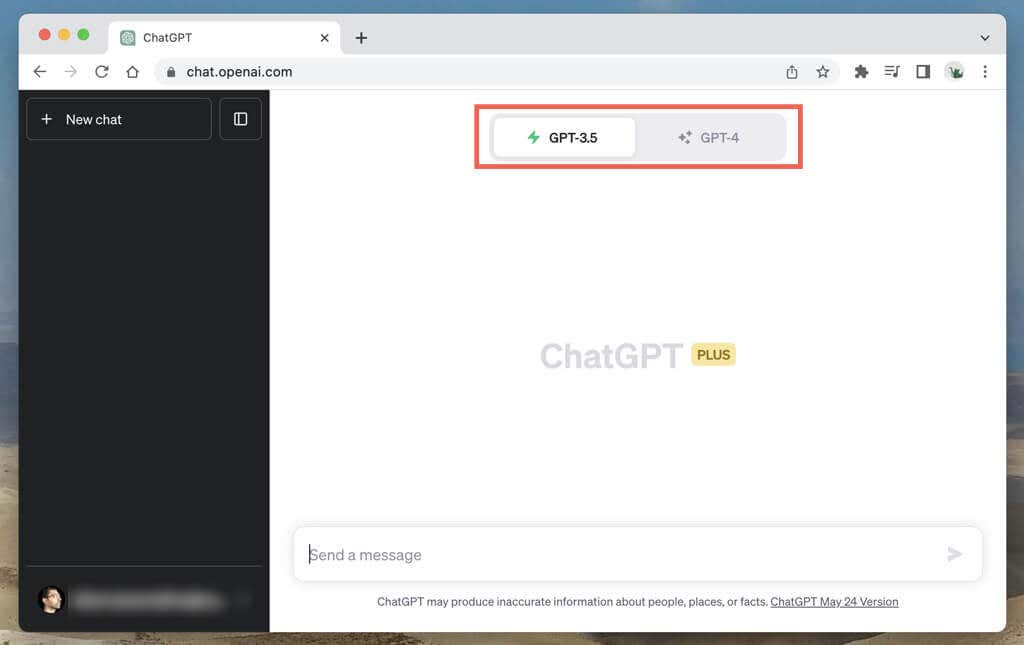
Rensa webbläsarcache
Rensa webbläsarens cache om “Fel i Body Stream” i ChatGPT blir ett återkommande problem. Detta hjälper till att lösa problem som dyker upp på grund av föråldrade eller korrupta webbplatsdata.
I korthet, så här rensar du webbläsarens cacheminne om du använder Google Chrome:
- Öppna Chrome-menyn – välj de tre -punktikonen uppe till höger i webbläsarfönstret – och välj Inställningar.
- Gå till Sekretess och säkerhet > Rensa surfhistoriken.
- Markera rutorna bredvid Cookies och annan webbplatsdata och Cachade bilder och filer och välj Rensa data.
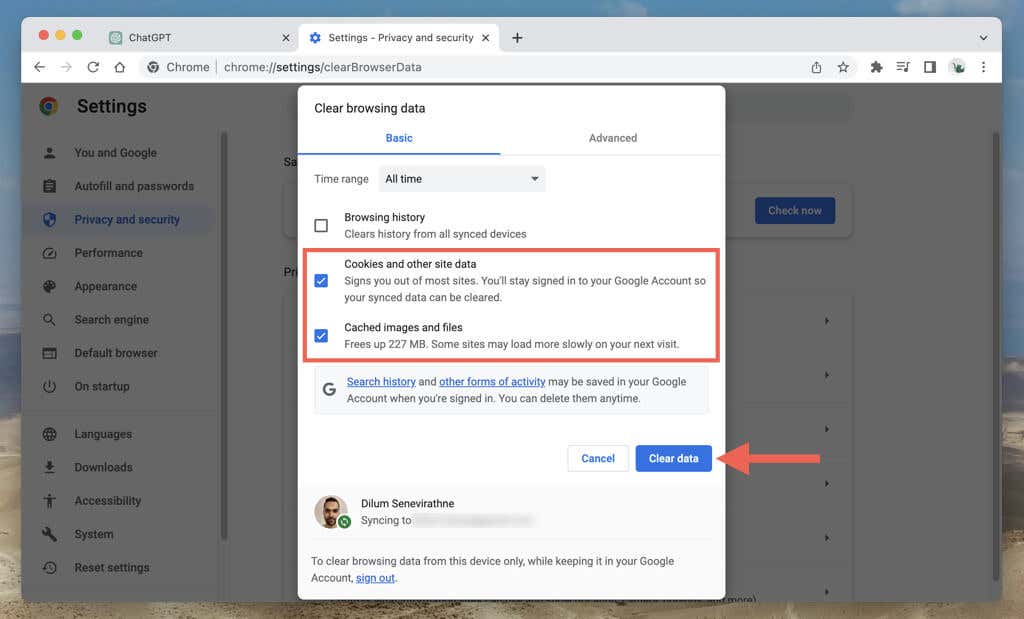
Se borttagning av cacheminne i vår webbläsare guide för specifika steg-för-steg-instruktioner.
Uppdatera eller använd en annan webbläsare
Webbläsarspecifika problem kan leda till konstant “Fel i Body Stream” svar. Ett snabbt sätt att lösa problemet är att söka efter nya webbläsaruppdateringar.
Till exempel, i Chrome öppnar du Chrome-menyn och väljer Hjälp > Om Google Chrome uppmanar den att installera nya uppdateringar.
Om din webbläsare redan är uppdaterad byter du tillfälligt till en annan webbläsare tills en annan uppdatering kommer som förhoppningsvis kan lösa problemet.
Återigen, om du är en Chrome-användare, använd ChatGPT i Mozilla Firefox eller den inbyggda webbläsaren Microsoft Edge (Windows) eller Apple Safari (Mac).
Kontakta ChatGPT-supporten
Om du har slutfört alla felsökningssteg och “Fel i Body Stream” meddelandet kvarstår, är det dags att söka hjälp från OpenAI-supporten. Så här gör du:
- Besök OpenAI Hjälpcenter.
- Välj chattikonen i det nedre högra hörnet av skärmen.
- Byt till fliken Meddelanden.
- Välj ChatGPT > Övrigt > Rapportera en bugg eller ett fel som dina chattsvar.
- Nämn ditt problem, återskapa bodystream-felet och bifoga en skärmdump av det.
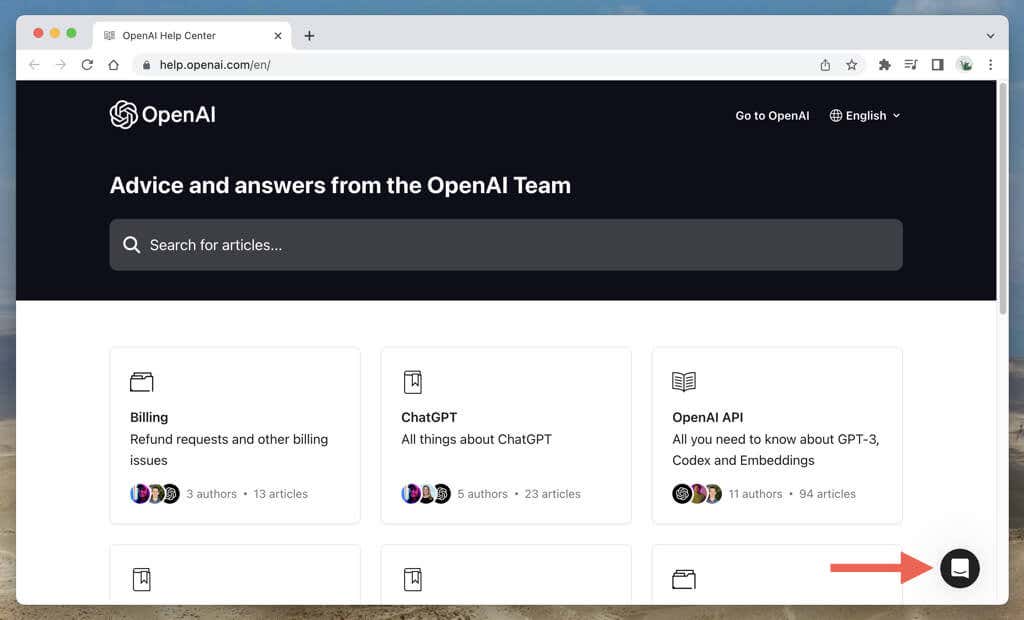
Lyckad: Body Stream ChatGPT-fel Löst
Att interagera med AI-verktyg som ChatGPT har blivit en integrerad del av onlineinteraktioner. Även om problem som “Fel i Body Stream” meddelandet stör konversationsflödet, är det alltid möjligt att få felet att försvinna med standardfelsökning.